Abonnementer kan slettes på din iPhone ved å gå til Innstillinger, velge Apple ID-kortet ditt, velge Abonnementer og deretter trykke på kortet du ønsker å slette. Deretter kan du velge Avslutt abonnement, etterfulgt av Bekreft.
Vår forklaring på hvordan du kansellerer abonnementer fortsetter på itelefon 13 Nedenfor med mer informasjon, inkludert skjermbilder.
Slik sjekker og kansellerer du iOS-abonnementer
Prosedyrene i dette innlegget ble utført på en iPhone 13 som kjører iOS 16.
Trinn 1: Åpne en app Innstillinger på iPhone.
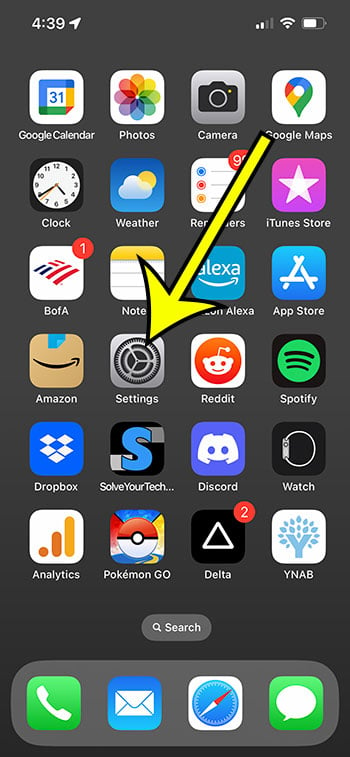
Andre trinn: Klikk på navnet ditt øverst på listen.
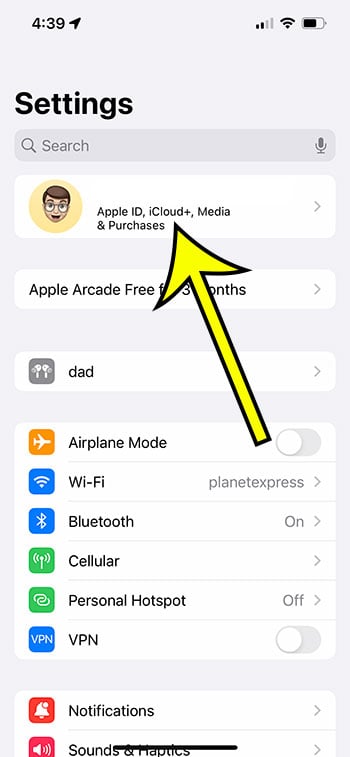
Trinn 3: Velg Abonnementer i den øvre delen.
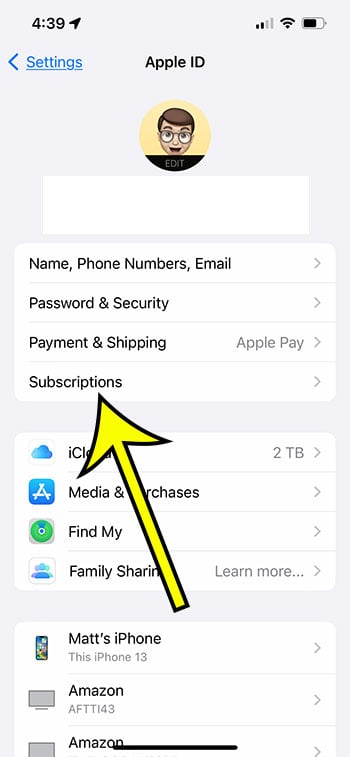
Trinn 4: Velg iPhone-abonnementet du vil si opp.
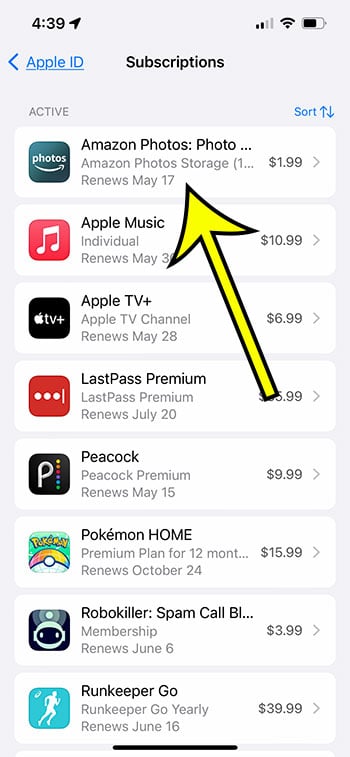
Trinn 5: Velg en knapp Avslutte abonnementet .
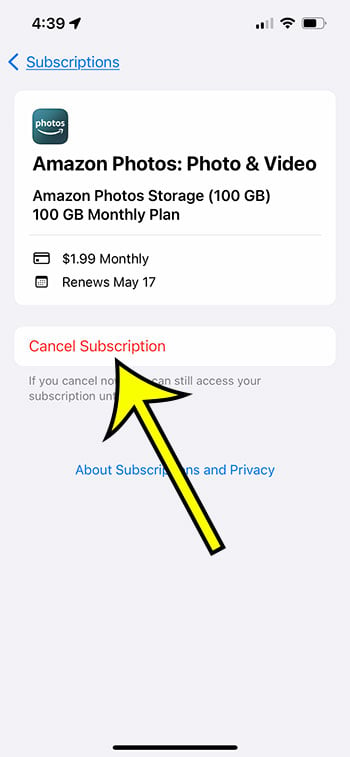
Trinn 6: Klikk på knappen bekreftelse for å bekrefte at du ønsker å avslutte dette abonnementet ved slutten av gjeldende termin.
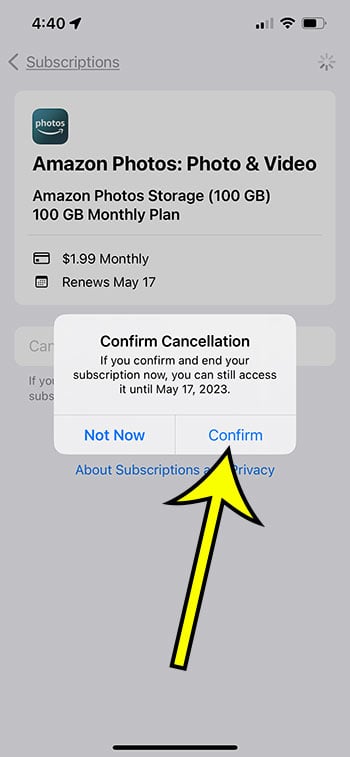
Du kan komme tilbake til siden vår ofte nå som du vet hvordan du sletter abonnementer på iPhone 13 for å sjekke at du ikke har glemt noen eller at du ikke har noen du har betalt for, men ikke bruker.
Mer informasjon om å kansellere eller slette iPhone 13-abonnementer
Du vil se en "Utløpt" eller "Inaktiv"-kolonne i listen over abonnementer på enheten din.
Dette er abonnementer du tidligere hadde, men som ikke lenger er aktive.
Dessverre kan du ikke fjerne disse abonnementene direkte fra dette alternativet, og du må vente et år for at de skal slettes.
Du kan også få tilgang til iPhone-abonnementene dine ved å gå til App Store og velge profilikonet ditt øverst til høyre på skjermen.
Velg deretter Abonnementer for å få tilgang til informasjonen du så i forrige seksjon.
Du kan også bruke Windows bærbar eller stasjonær datamaskin for å starte iTunes-appen.
For å åpne høyremenyen, velg Konto, deretter Vis min konto og til slutt Se konto. Deretter, i Innstillinger-delen, velg Administrer-ikonet til venstre for Abonnementer.
En liste som ligner på den ovenfor finner du her.
Det er viktig at du forstår at de fleste abonnementene på din iPhone ikke vil bli refundert. Når gjeldende abonnementsperiode utløper, vil abonnementet ganske enkelt utløpe.
Sammendrag - Slik kansellerer du et iPhone-abonnement
- gå til Innstillinger .
- Velg ditt navn.
- Gå til Abonnementer .
- Velg et abonnement.
- Klikk Avslutte abonnementet .
- Lokaliser Bekrefte .
Konklusjon
Det vil kreve mange Apper og tjenester på din iPhone 13 er et månedlig eller årlig abonnement.
Siden denne typen betalingssystemer er så populære, er det lett å miste oversikten over dine pågående abonnementer.
Heldigvis kan du få tilgang til denne informasjonen på smarttelefonen din i noen få enkle trinn og kansellere eventuelle eksisterende abonnementer du ikke lenger trenger.
Hvis du hører på musikk eller Du ser filmer på en enhet iPhone din , kan det hende du bruker en abonnementstjeneste.
I tillegg til disse alternativene kan du ha abonnement på treningsapper, spill eller skylagringstjenester.
Når du har så mange forskjellige grunner til å betale for et abonnement på iPhone, kan det være vanskelig å holde styr på alt.
Heldigvis har Innstillinger-appen en fane som beskriver alle dine aktive og inaktive abonnementer.
Hvis du oppdager noe du ikke lenger vil ha eller trenger, kan du umiddelbart kansellere det fra din iPhone ved å følge trinnene ovenfor.









